

作者: Adela D. Louie, 最新更新: 2021年10月21日
你有没有遇到过当你将你的消息与你的 iCloud 同步并下载它们时它卡住了? 对这个问题感到恼火? 好吧,你很幸运,因为我们将向你展示一些你可以做的技巧来完成这项工作。
不幸的是,有许多用户遇到了一些错误,其中之一是当他们尝试从 iCloud 下载消息时,它被卡住了。 有了这个,你最好知道这个错误的原因。 这就是为什么我们将向您展示解决问题所需的所有信息 从 iCloud 下载消息 卡住。
第 1 部分。 从 iCloud 下载消息卡住的可能原因是什么 第 2 部分。 从 iCloud 下载邮件时如何修复卡住的方法 第 3 部分。 从 iCloud 下载消息时在 iCloud 上恢复丢失的消息卡住 部分4。 结论
不仅仅是你,很多人都面临着类似的问题。 当然,任何事情的发生都是有原因的。 这包括当您遇到错误时 从 iCloud 2021 下载消息. 有了这个,这里有一些可能的原因,当您从 iCloud 下载消息时,为什么消息会卡住。
既然您已经了解了从 iCloud 下载消息时遇到问题的原因,那么现在是时候向您展示一些可以应用的快速解决方案了。
在继续尝试其他一些解决方案之前,这是您可以尝试的第一个选项。 您必须首先确保您已打开 iCloud 功能上的消息。 如果它当前已打开,请尝试将其关闭并重新打开。 以下是您执行此操作的步骤。
提醒您,Apple 只允许您在 iCloud 上免费拥有 5GB 的空间,它需要 合理管理 否则你的iCloud很快就会被填满。 并且您可以使用它来同步您的重要数据。 这就是为什么如果您遇到消息卡住的错误 在 iCloud 上下载消息,那么这是解决问题的最佳方法。
在这里,如果事实证明您没有更多空间可用,那么您可能需要考虑从中删除一些不需要的数据。 或者,您还可以选择订阅更高的内存容量。 但是,您必须为此付费。
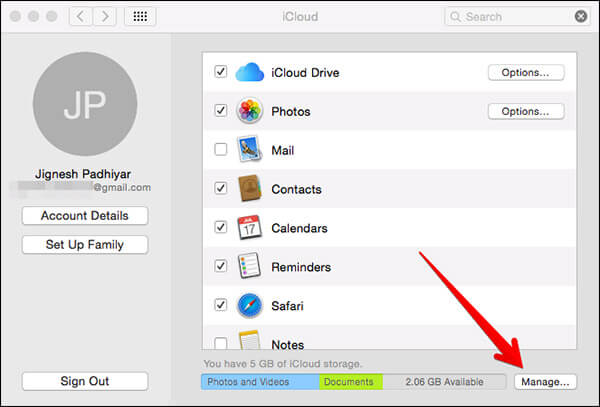
使用 iCloud 的问题是你必须确保你使用的是相同的 iCloud的 您拥有的所有设备上的帐户。 如果您没有同步同一个 iCloud 帐户,那么这可能是您收到错误的原因。 执行以下步骤以解决此问题。
即使它不会每次都有效,但解决使用 iOS 设备时卡住或数据丢失问题的最简单方法是简单地重新启动它。 这是大多数 iOS 用户都不知道的解决方案之一,但它确实有效。 因此,您可能还想尝试应用它来修复错误 从 iCloud 下载消息.
正如我们上面所指出的,从 iCloud 下载消息时出现问题的主要原因之一是因为您的 iOS 设备已过时。 话虽如此,你必须 更新您的 iOS 设备 到最新版本。 以下是有关如何对 iOS 设备执行此操作的步骤。
然后,这会将您的 iOS 设备更新到最新或更新版本的固件。 完成更新后,重新启动 iOS 设备并尝试 从您的 iCloud 下载您的消息.
在某些情况下,您的消息为什么会被卡住的一个原因是 从 iCloud 下载消息 是因为您的网络设置发生了更改。 有了这个,修复此问题的最简单方法是重置网络设置。 但是,这样做会删除设备上保存的所有网络设置,其中包括 Wi-Fi 的密码。 因此,在执行以下步骤之前,您必须确保了解网络设置的详细信息。
另一种解决错误的方法是检查您的 Apple 系统。 在某些情况下,您的 Apple 系统存在问题。 如果发生这种情况,那么这就是您在从 iCloud 下载消息时遇到问题的原因。 如果我们能够发现您的 Apple 系统出现故障,那么只需等待它恢复,您就可以尝试从您的 iCloud 帐户下载这些消息。
我们现在确信,您现在已经能够解决您无法解决的问题 从您的 iCloud 下载消息. 您可以尝试一一进行以下操作,看看以上哪种解决方案适合您。
现在,如果您没有使用我们上面指出的解决方案解决问题怎么办? 现在,这可能真的令人沮丧。 但不要担心,因为我们有另一种解决方案可供您应用,并且我们向您保证,您的问题在 从 iCloud 下载消息 将立即修复。 那是通过使用最好的程序从您的 iCloud 恢复您的消息。 当谈到从您的 iOS 设备恢复数据时,无论您的手机或设备是什么版本,例如 iPhone8、iPhone12、iPad 或 iTouch 等。 FoneDog iOS 数据恢复是适合这一点的。
FoneDog iOS数据恢复 是一个程序,您可以使用它来从您的 iOS 设备(如 iPhone 或 iPad)恢复任何数据。 通过使用该程序,您将能够 恢复丢失的照片、联系人、视频、WhatsApp、Facebook Messenger 数据、Line Data、微信和 Kik。 这对您 iCloud 帐户中的数据有何帮助?
嗯,拥有这个程序的最好的部分是它有一种方法可以让你从你的 iCloud 帐户中恢复。 很棒,不是吗? 不仅从您的 iCloud,而且您还可以使用它来 从 iTunes 备份中恢复数据,当然,直接从您的 iOS 设备。 综上所述,当上述解决方案不起作用时,您需要遵循以下步骤 从下载消息 的课 iCloud的 帐户。
iOS的数据恢复
恢复照片,视频,联系人,消息,通话记录,WhatsApp数据等。
从iPhone,iTunes和iCloud恢复数据。
与最新的 iPhone 和 iOS 兼容。
免费下载
免费下载

一旦您能够下载并安装 FoneDog iOS 数据恢复,启动它并从程序的主界面中选择从 iCloud 备份文件中恢复选项。 然后您将能够看到 iCloud 的登录页面。 从那里,只需输入您的 Apple ID 和密码。 确保您要登录到您尝试在 iOS 设备上访问的同一个 iCloud 帐户。
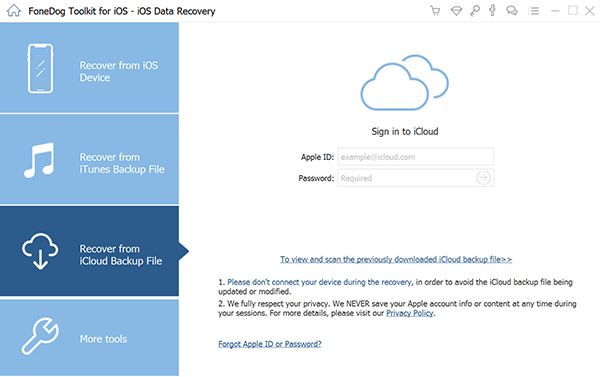
然后,FoneDog iOS 数据恢复软件将显示您可以下载的 iCloud 备份中的文件。 在这里,只需单击“扫描下载”按钮,程序就会扫描您的 iCloud 以收集它拥有的所有文件。
一旦 FoneDog iOS 数据恢复软件完成扫描您的备份文件,它将向您显示它包含的所有文件类型。 从那里,您需要选择的就是消息。
单击“消息”文件夹后,FoneDog iOS 数据恢复将显示您在 iCloud 上同步的所有消息。 从那里,您所要做的就是找到 message 你正在努力 从下载 的课 iCloud的. 您可以一一选择它们,也可以选择要下载的所有消息。 找到您要查找的消息后,单击它,然后单击屏幕下方的“恢复”按钮。
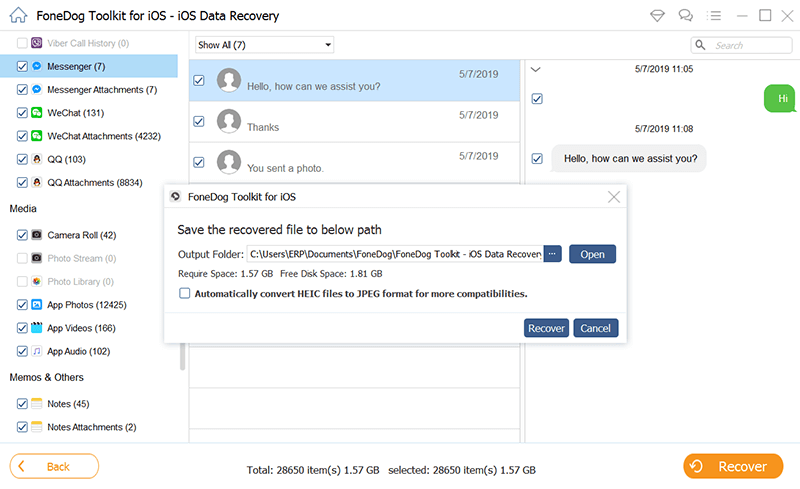
一旦您选择了要下载的所有消息,您所要做的就是等待该过程完成。 当该过程完成后,您现在可以继续查看您现在拥有的消息。
如您所见,当您遇到问题时,有很多方法可以解决 从 iCloud 下载消息. 这就是为什么当它发生时你不需要太担心它。 特别是如果您拥有 FoneDog iOS 数据恢复程序。 这肯定会立即帮助您。 通过这种方式,您只需点击几下按钮即可获取这些消息。 这是多么容易和高效的 FoneDog iOS数据恢复 程序是。
人们也读如何在没有备份的情况下从iPhone恢复已删除的照片如何在iPhone上恢复/检索已删除的短信如何从Android恢复已删除的文件
发表评论
评论
热门文章
/
有趣乏味
/
简单困难
谢谢! 这是您的选择:
Excellent
评分: 4.8 / 5 (基于 80 评级)